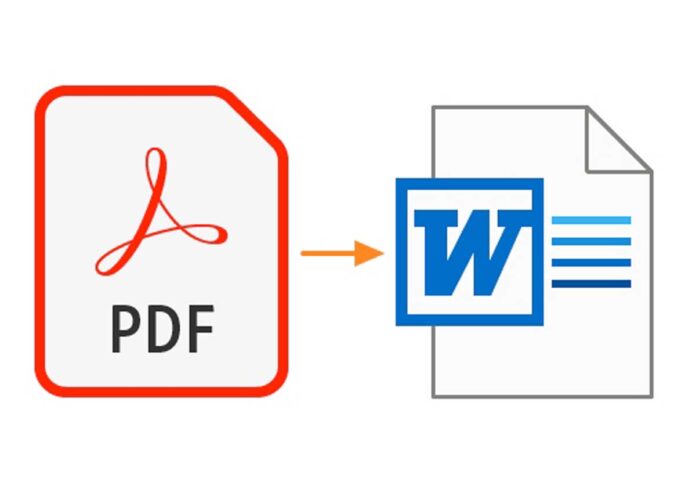Il formato PDF è molto diffuso in virtù della possibilità di rappresentare documenti di testo e immagini in modo indipendente dall’hardware e dal software utilizzati per generarli o per visualizzarli.
Creato da Adobe nel 1983 (qui la storia di come nacque), si è evoluto fino a diventare un formato standard ISO ed è aperto, nel senso che chiunque può creare applicazioni che leggono e scrivono file PDF senza pagare i diritti ad Adobe.
Leggere un PDF è molto semplice. Su Mac è possibile farlo ad esempio con l’applicazione Anteprima (di serie nel sistema operativo) oppure tramite lettori specifici (es. Acrobat Reader, ma anche da alcuni browser e varie utility di terze parti).
Come si modifica un PDF?
Per vari motivi potrebbe capitare la necessità di modificare un PDF: come si fa a farlo senza ricorrere ad applicazioni dedicate? Esistono svariati software specifici per modificare i PDF, la maggiorparte dei quali a pagamento (es. Adobe Acrobat) ma alcune modifiche base è possibile farle anche con software o servizi che molti usano ma non sanno che questi sono utilizzabili anche per la modifica dei PDF. Di seguito alcuni suggerimenti:
Aprire un PDF con Word o Documenti Google
Non è a tutti noto ma se avete installato una versione recente di Microsoft Word sul computer potete usarlo per aprire un file PDF e modificarne il documento. Selezionate “Apri” dal menu “File” e scegliete il PDF da aprire: il file verrà convertito nel migliore dei modi possibile e sarà possibile applicare le modifiche necessarie. La conversione, come accennato, potrebbe non essere perfetta ma per documenti non troppo complessi la conversione funziona senza problemi.
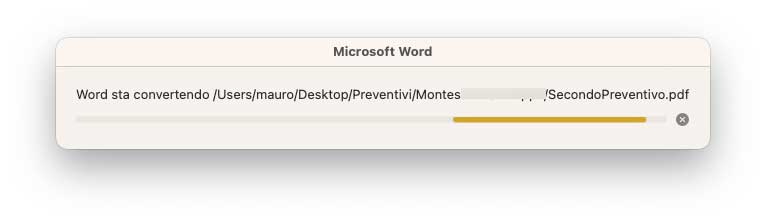
Se non avete a disposizione Word potete provare con Documenti di Google: aprite un nuovo documento, selezionate dal menu File la voce “Apri”, cliccate su “Carica”, selezionate il pdf da aprire; al termine del caricamento verrà mostrato il PDF; fate click sul menu centrale in alto, scegliete “Apri con” e selezionate “Documenti Google”.
Come nel caso di Word, anche con Documenti di Google la conversione offre risultati ottimali con i file composti principalmente da testo. Gli elementi “problematici” (difficili da convertire) sono: tabelle, colori, cornici, elementi attivi (audio e video incorporati) e alcuni effetti sui caratteri.
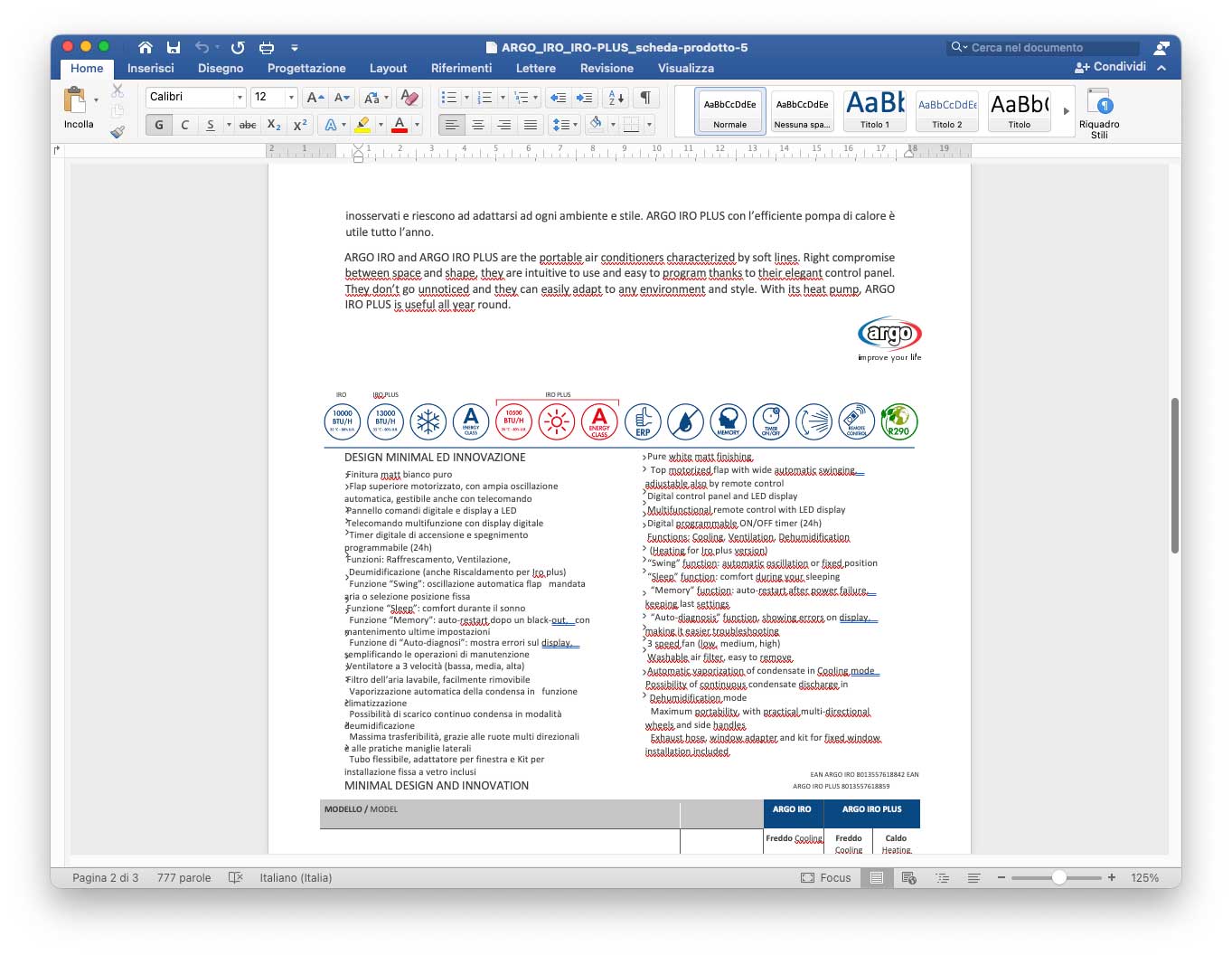
I limiti nella conversione
Alcuni elementi inclusi nei file PDF sono problematici da convertire in Word. Il formato PDF è un formato di file fisso e questo significa che nel file vengono memorizzate la posizione di testo, immagini e grafica vettoriale in una pagina, ma non necessariamente le relazioni tra questi elementi. Dal punto di vista tecnico, la maggior parte dei file PDF non include informazioni sugli elementi di contenuto strutturali, come paragrafi, tabelle o colonne. In un file PDF, ad esempio, una tabella è memorizzata come un set di linee senza alcuna relazione con il contenuto all’interno delle celle della tabella. Quando si apre un file PDF in Word, viene applicato un sistema di regole complesse per individuare gli oggetti di Word (come titoli, elenchi, tabelle e così via) che cercando di rappresentare in modo ottimale il contenuto PDF originale stabilendo dove posizionare questi oggetti nel documento.
Su macitynet.it trovate centinaia di Tutorial riguardanti Mac, iPad e iPhone. Partite da questa pagina.